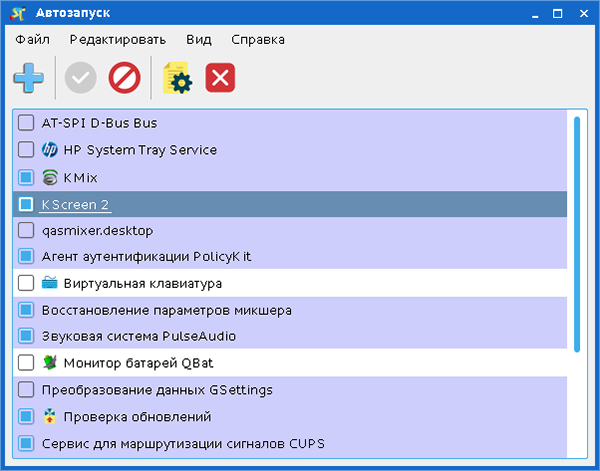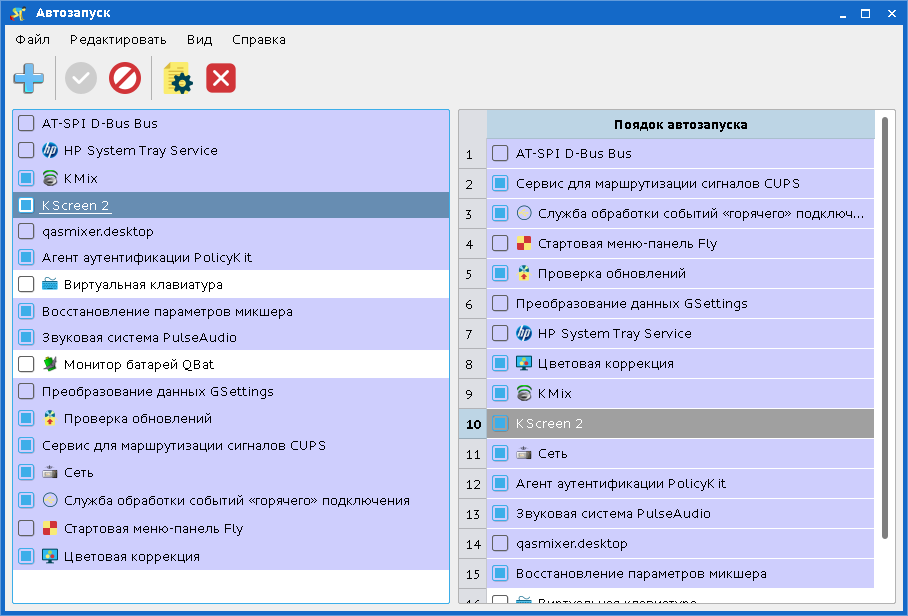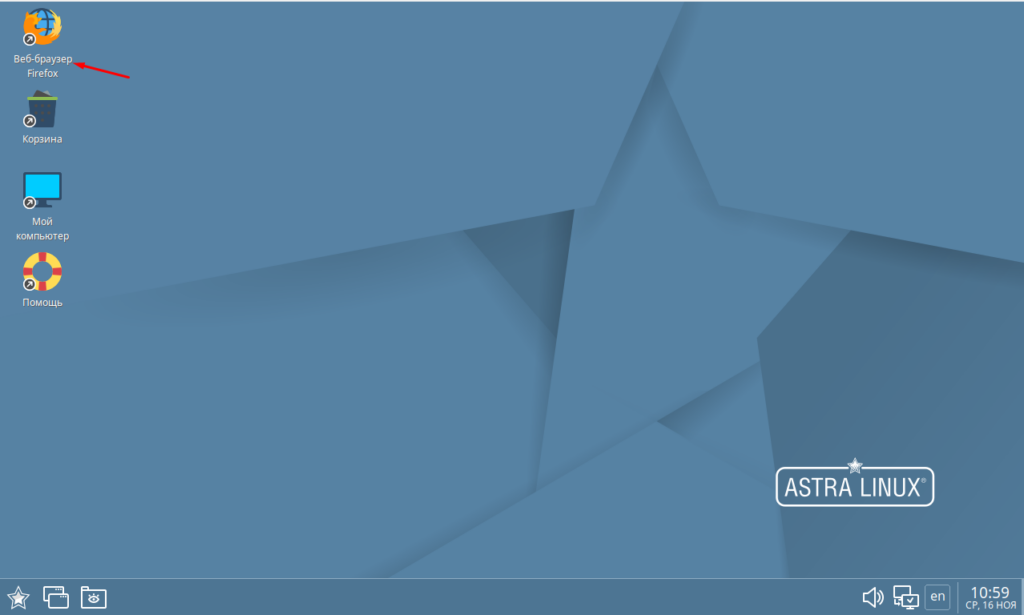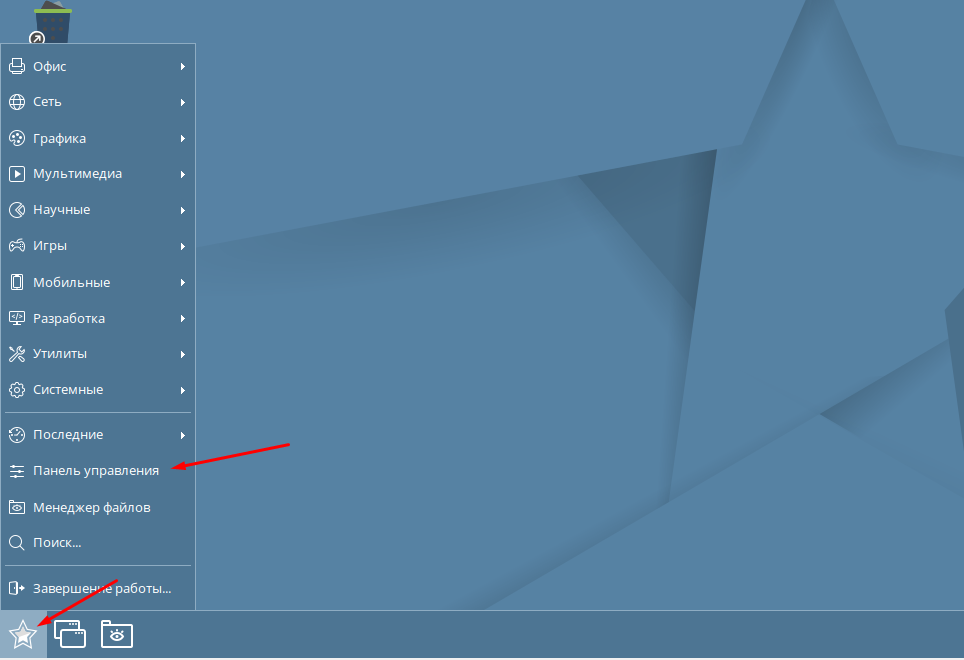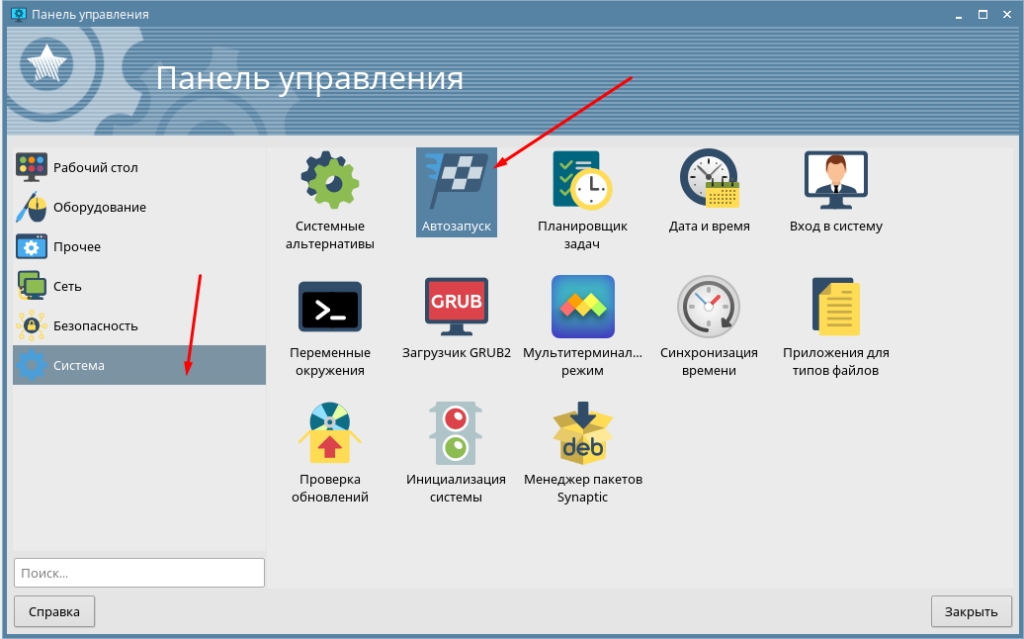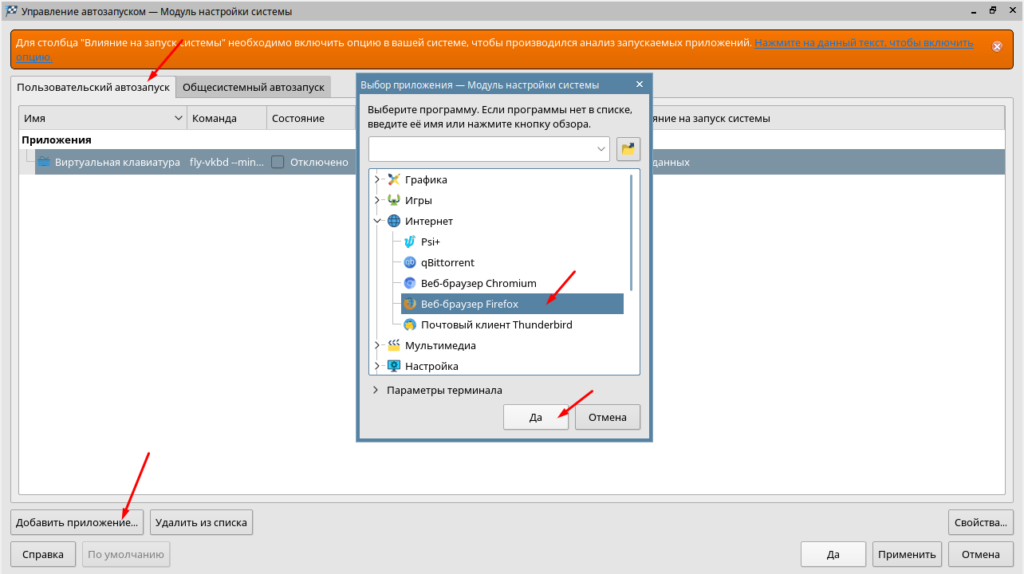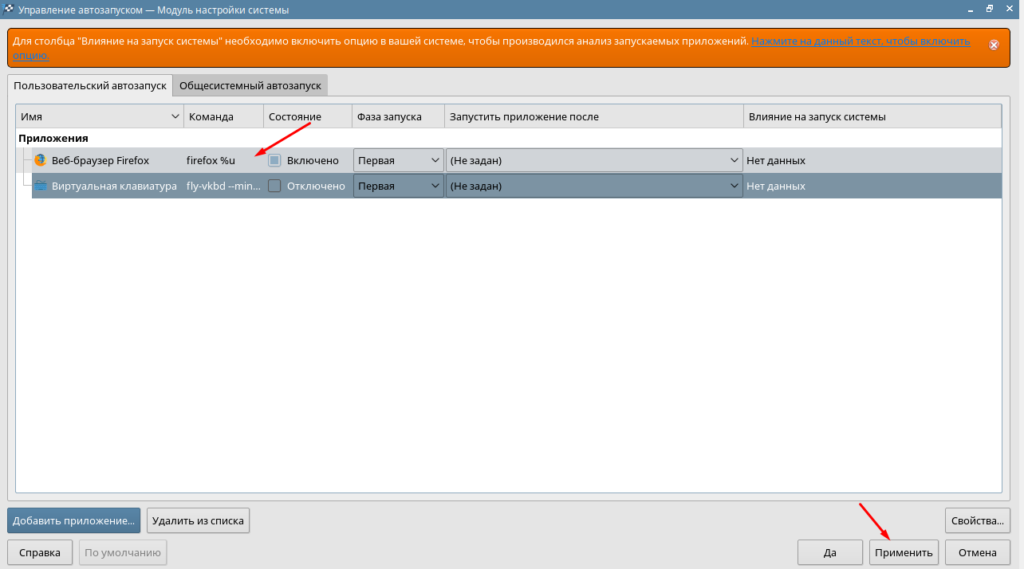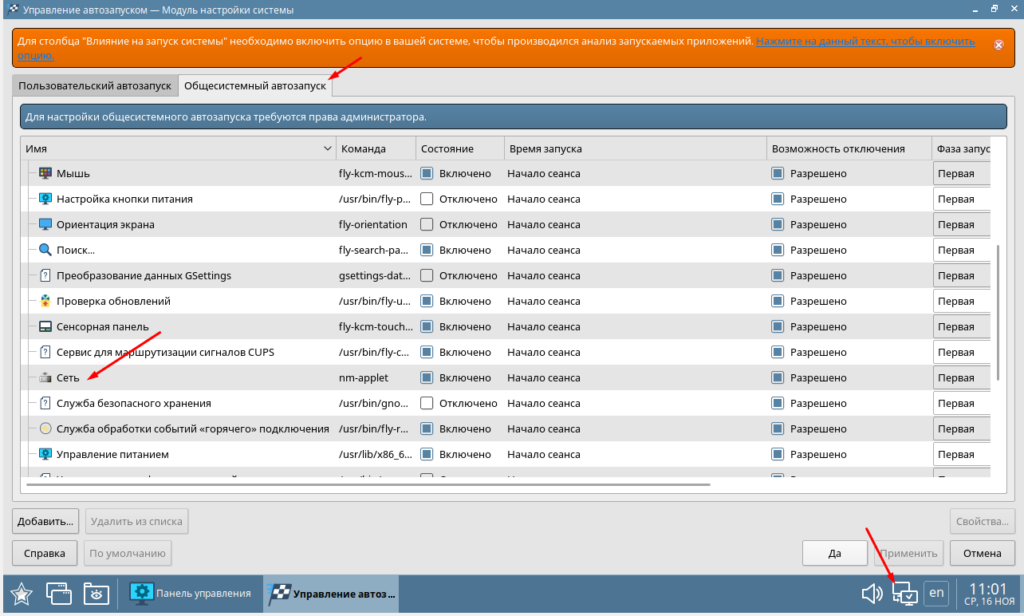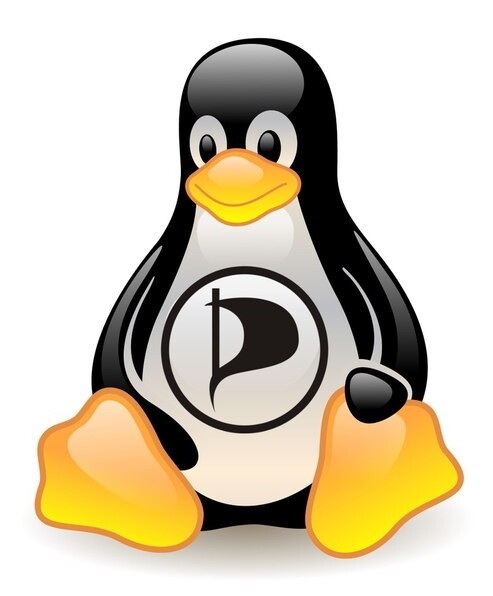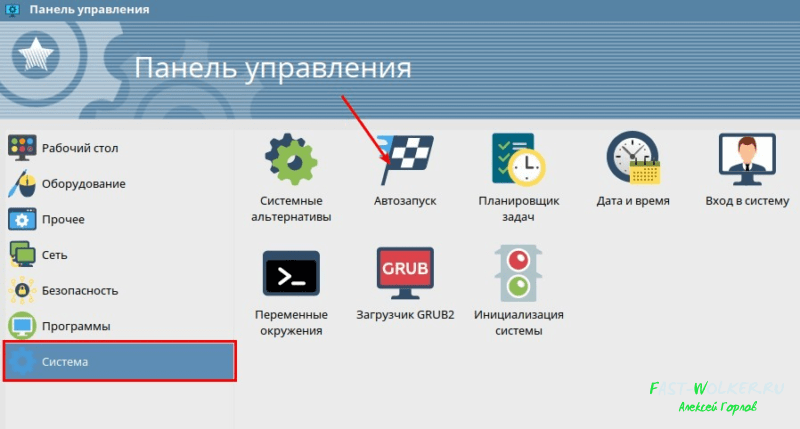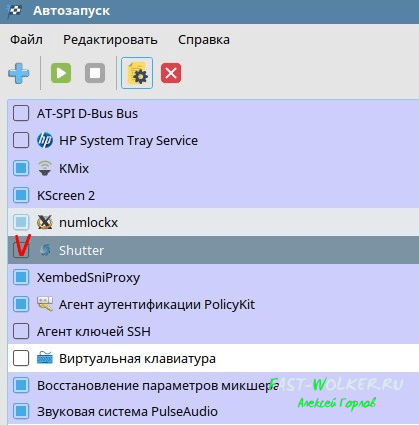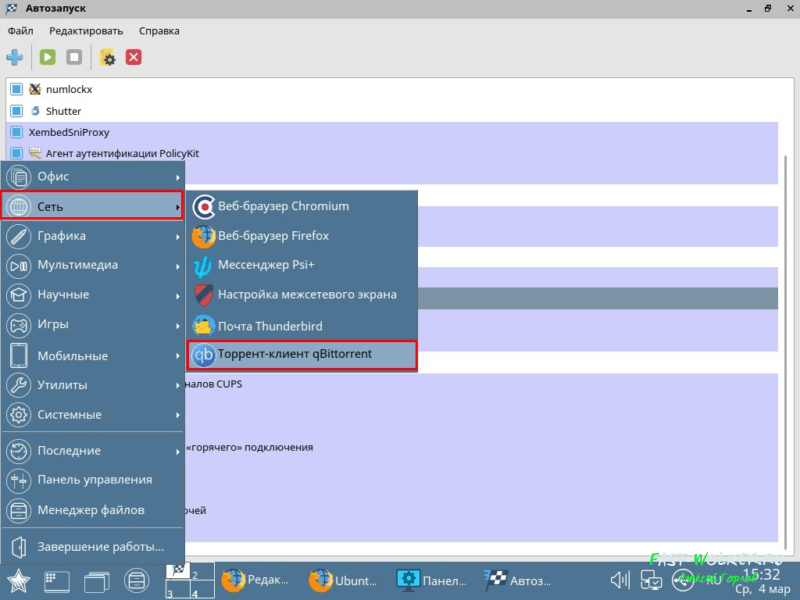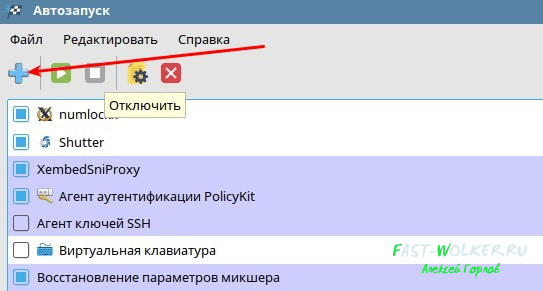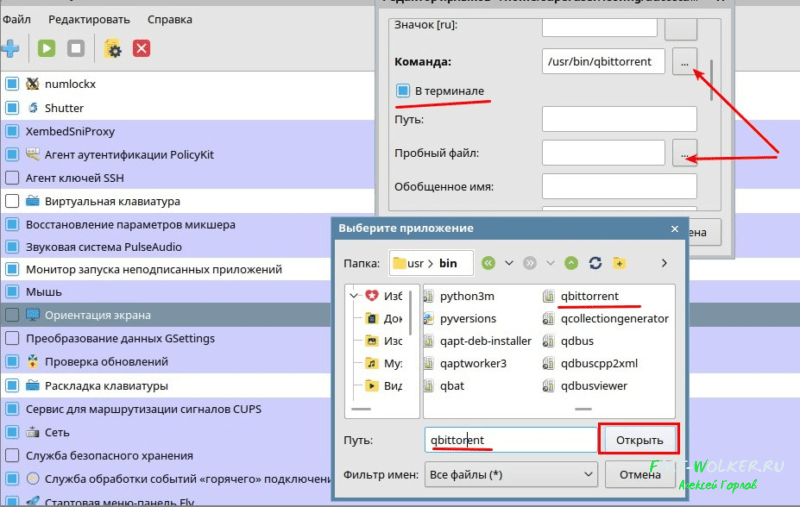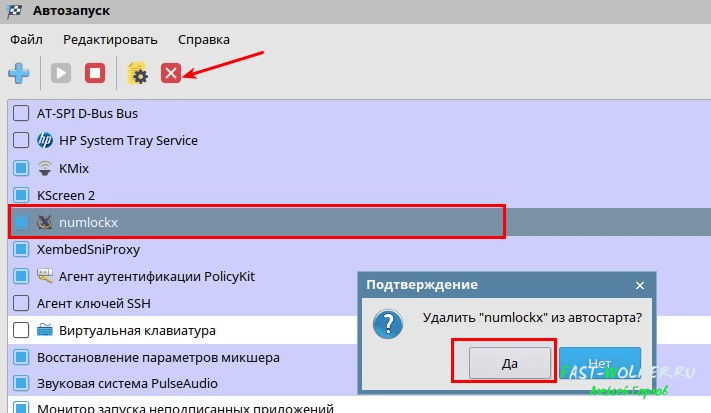- Автозапуск скрипта после входа пользователя
- CrashBldash
- blackrook
- blackrook
- Saltoon
- oko
- Saltoon
- Saltoon
- Saltoon
- blackrook
- oko
- Saltoon
- oko
- Saltoon
- Astra linux автозапуск приложений
- Меню
- Панель инструментов
- Рабочая панель
- Как в ОС Astra Linux добавить программу в автозапуск
- Автоматический запуск программ после загрузки ОС
- Как добавить программу в автозагрузку Linux Astra через терминал?
Автозапуск скрипта после входа пользователя
Доброго дня!
Подскажите куда положить скрипт, что бы он запускался после входа пользователя в систему?
Сейчас этот скрипт лежит в «etc/network/if-ip.d» и запускается после инициализации сетевого интерфейса.
Скрипт удаляет и копирует файлы из смонтированных сетевых папок, и у пользователя нет доступа к этим файлам.
Подскажите, как решить проблему.
CrashBldash
New member
blackrook
New member
- хардкорно-олдвейный: создать ~/.xsessionrc и поместить туда имя скрипта. Только не забудьте в конце команды поставить амперсанд («&»), чтобы она выполнялась фоново — иначе загрузка компонентов рабочего стола и панели зависнет, т.к. будет ждать завершения команды, и может вовсе зависнуть, если скрипт по какой-то причине не отработает успешно;
- няшно-современный, т.е. через GUI: «Панель управления» → «Система» ⇒ «Автозапуск».
UPD: Если скрипт должен запускаться при логине у всех пользователей, то сам скрипт, если он работоспособен, можно закинуть в папку /etc/X11/Xsession.d .
blackrook
New member
Перечитал Ваш пост, и, может быть, я чего-то не понимаю: т.е. Вы хотите, чтобы пользователь логинился, а файлы тёрлись от имени другого пользователя (скажем, от root’а)? Или наоборот, Вы хотите этого варианта избежать? От чьего имени должен запускаться Ваш скрипт — от рута или от логинящегося пользователя? И чьи файлы будут удаляться? Может быть, Вам вообще нужно службу писать?
Saltoon
New member
Перечитал Ваш пост, и, может быть, я чего-то не понимаю: т.е. Вы хотите, чтобы пользователь логинился, а файлы тёрлись от имени другого пользователя (скажем, от root’а)? Или наоборот, Вы хотите этого варианта избежать? От чьего имени должен запускаться Ваш скрипт — от рута или от логинящегося пользователя? И чьи файлы будут удаляться? Может быть, Вам вообще нужно службу писать?
Мне все равно от какого пользователя это будет. Нужно, что бы user имел доступ к этим файлам и мог изменять их.
oko
New member
Скрипт удаляет и копирует файлы из смонтированных сетевых папок, и у пользователя нет доступа к этим файлам.
На этом модуль экстрасенсорики перегрелся.
Раскройте мысль, а то пока суть проблема не ясна (+1 к тов. blackrook в тему демона-службы).
Saltoon
New member
Saltoon
New member
Есть скрипт. Он удаляет из 3 папок все файлы. Далее копирует из смонтированных сетевых папок файлы взамен тех, что удалил.
Все это делаться под root.
Поэтому user не имеет доступа к этим файлам.
Saltoon
New member
chmod -R 777 /home/user/нужная папка/blackrook
New member
Я, честно говоря, всё равно задумку понял не до конца, но просто на всякий случай: может быть, Вам стоит посмотреть в сторону программы «rsync»? Она позволяет синхронизировать папки, сохраняя бэкап-копии изменяемых файлов, и много чего другого. Кстати, есть вариант демона/сжубы — она запускается автоматически и фоново синхронизирует содержимое папок.
oko
New member
to Saltoon
Вместо chmod -R 777 полный_путь_к_каталогу (дать дискреционные права Запись+Чтение+Исполнение всем и вся) лучше уж chown -R имя_пользователя полный_путь_к_каталогу
В противном случае рискуете нарваться на «лихие руки» оконечных пользователей.
Вообще, ваш способ мало чем отличается (в контексте озвученной задачи) от создания systemd-сервиса (Гугл в помощь по части systemd). Как бы раньше, до systemd, большинство способов и сводилось к тому, чтобы sh-скрипт подкинуть какому-нибудь существующему сервису, стартующему при загрузке системы (например, /etc/rc.local). Сейчас это несколько «окультурилось», хотя для мелких задач, imho, писать полноценные systemd-сервисы куда муторнее, чем подсунуть в нужное место sh-скрипт.
И да, rsync больше для инкрементального копирования или синхронизации расхождений, чем для задачи «полной перезаписи».
И вообще, золотое правило: если нет времени/возможности изучить нечто неизведанное ранее, лучше использовать те инструменты, которые знаешь и понимаешь. Во всяком случае, в «боевой обстановке», ага.
Saltoon
New member
Не думаю, что такое возможно. Пользователи впервые увидят это систему (пока идет стадия настроек, обкатка) и вряд ли смогут что либо повредить. Файлы нужны для DOS приложения и кроме него, приложения, к этим папкам никто не ходит. Приложение запускается под user.
Даже в случае повреждения этих файлов, запускается скрипт, и с сервера копируются новые файлы. Обновление происходит ежедневно в конце рабочего дня.
oko
New member
to Saltoon
Даже самый долгий дорог начинается с первый шаг (с)
Так что я бы не брезговал юзать chown вместо chmod в вашем случае. Тем более, что трудозатраты по настройке не сильно различаются, ага.
Saltoon
New member
Я, честно говоря, всё равно задумку понял не до конца, но просто на всякий случай: может быть, Вам стоит посмотреть в сторону программы «rsync»? Она позволяет синхронизировать папки, сохраняя бэкап-копии изменяемых файлов, и много чего другого. Кстати, есть вариант демона/сжубы — она запускается автоматически и фоново синхронизирует содержимое папок.
Проблема решена, но я попробую объяснить как организован процесс.
Есть программа с базой данных. Программа старая, написана пот DOS еще в мохнатом году. На сегодняшний день внедряется новая и по плану этот процесс растянут на 3 года, но не в этом дело. Еще 3 года нужно будет поддерживать работоспособность старой программы, а возможно и больше.
Теперь собственно к процессу работы с программой и БД к ней.
В течении дня вносятся изменения в базу данных, которые сохраняются в буфере. В конце дня с машины администратора вносятся изменения в БД на сервере. В начале следующего дня при включении компов заменяются файлы БД на локальных дисках. (Удаляются старые и копируются новые с сервера). Для этого на компах в автозагрузке есть батник (батник в Windows под Астру переделал его в «bash»), который все это делает. Все это придумано не мной, я лишь поддерживаю эту систему в работоспособном состоянии.)) Задача была внедрить новые компы под Астрой в эту систему. Компы поставляются централизованно, не моя прихоть. Программа «rsync» как я понял синхронизирует нужные папки в реальном времени. В этом нет необходимости. У пользователя обновленная (вчерашняя) база. А все изменения за сегодня, он увидит на следующий день, т.к. обновление БД производится вручную в конце рабочего дня. В автоматическом режиме обновлять БД нет технической возможности, так построена работа с этой программой. Как то так. Надеюсь все понятно изложил.
Astra linux автозапуск приложений
Программа установки приложений, запускаемых автоматически при загрузке рабочего стола.
Главное окно программы (рис. 1) содержит меню (Меню), панели инструментов (Панель инструментов) и рабочую панель (Рабочая панель).
Меню
- Меню программы содержит следующие пункты:
- «Файл»:
- «Выход» — работа программы завершается;
- «Редактировать»- пункты для редактирования выделенного элемента списка на рабочей панели (Рабочая панель):
- «Добавить приложение» — открывается окно для установки ярлыка приложения (см. описание программы «Меню и ярлыки»). После подтверждения или отмены установки окно закрывается и на рабочей панели, соответственно, появляется или не появляется новый элемент;
- «Включить» — включает флаг запуска соответствующего элементу приложения;
- «Отключить» — выключает флаг запуска соответствующего элементу приложения;
- «Редактировать» — открывается окно для изменения ярлыка приложения (см. описание программы «Меню и ярлыки»). После подтверждения или отмены установки окно закрывается и изменения, соответственно, сохраняются или не сохраняются;
- «Удалить» — элемент удаляется;
- «Вид»:
- флаг «Показать порядок автозапуска» — на рабочей панели появляется поле «Порядок автозапуска» (рис. 2), на котором отображаются элементы рабочей панели в том порядке, в котором они запускаются.
- «Содержание» — вызов окна справки;
- «О программе» — вызов окна с краткой информацией о программе.
Панель инструментов
На панели инструментов располагаются кнопки, которые повторяют аналогичные пункты меню (см. Меню): [Добавить приложение], [Включить], [Отключить], [Редактировать] и [Удалить] — «Редактировать».
После щелчка правой кнопкой мыши на панели меню, инструментов или файловых операций открывается контекстное меню с флагом «Панель инструментов», который включает отображение панели инструментов.
Рабочая панель
Cодержит (см. рис. 1) список флагов запуска приложений. Щелчком левой кнопки мыши элемент списка выделяется.
Щелчком правой кнопки мыши открывается контекстное меню, пункты которого аналогичны пунктам меню «Редактировать» (Меню). Контекстное меню элемента списка содержит пункты [Редактировать] (только для включенных флагов) и [Удалить], а контекстное меню свободного пространства — пункт [Добавить приложение].
Двойным щелчком любой кнопки мыши на элементе открывается окно для редактирования ярлыка приложения (см. пункт «Редактировать» (Меню)).
Как в ОС Astra Linux добавить программу в автозапуск
Для удобства многие пользователи добавляют часто используемые приложения и программы в автозагрузку операционной системы, благодаря этому сразу после запуска ОС можно приступать к работе, не тратя время на ручной запуск необходимых программ. Автозагрузка есть в любой ОС, в том числе и в Astra Linux. Настроить автозагрузку в ОС Astra можно несколькими способами, сегодня рассмотрим самый простой вариант, с помощью которого сделать это сможет любой пользователь, да же не самый опытный.
Автоматический запуск программ после загрузки ОС
Добавить в автозагрузку можно любую программу, например, браузер, офисное приложение, почтовый клиент и т.д. В сегодняшней статье в качестве примера возьмем браузер «Firefox» .
Для начала необходимо открыть «Панель управления» через главное меню.
Далее в открывшемся окне открываем раздел «Система» и ищем пункт «Автозапуск».
Теперь с помощью пункта «Добавить приложение» ищем необходимое в списке, в нашем случае это будет браузер «Firefox» и жмем «Да».
Остается только применить настройки, перезагрузить систему и проверить запускается ли добавление приложение.
Есть еще одна вкладку «Общесистемный автозапуск», там добавляются и запускаются системные приложения, например, «Сеть» которая отвечает за значок в трее, если её отключить то он не будет отображаться. Вообще тут лучше ничего не менять, особенно если в этом нет понимания.
Вот таким образом в операционной системе Astra Linux можно добавить программу в автозагрузку, как видите в этом нет ничего сложного, но если остались вопросы то обязательно спрашивайте!
Как добавить программу в автозагрузку Linux Astra через терминал?
Друзья, продолжаем изучение отечественной операционной системы Astra Linux. Очередь дошла до пользовательских программ. Сегодня расскажу о самых очевидных способах добавления или удаления программ из автозапуска в Linux.
Большинство пользовательских программ, таких как torrent клиент (или яндекс браузер) можно добавить в автозагрузку через меню «Пуск»- «Панель управления». Знакомо, не правда ли?
Открыв оснастку мы увидим список программ. Недавно мы с вами делали скриншоты в linux и устанавливали для этого программу Shutter. Можно установить флажок напротив нее и тем самым, добавить ее в автозапуск:
Не все программы, установленные в Astra Linux попали в список Автозапуска. Например, торрент клиент. Как добавить торрент в автозагрузку?
Первый способ — через меню автозапуска:
Файлы устанавливаемых программ попадают в папки /bin. По сути мы сейчас должны добавить команду на запуск:
Можно здесь же прописать команды на запуск в терминале. Имя команды всегда можно посмотреть в свойствах ярлыка нужной программы в меню или на рабочем столе. Не забываем указать имя приложения, чтобы в списке было понятно, и ярлык можно выбрать
Если программы устанавливаются в качестве службы, то их автозапуск можно определять командой systemctl
смотреть список уже запущенных служб можно так:
systemctl list-unit-files | grep enabled
Список неработающих служб выводим так:
systemctl list-unit-files | grep disabled
Добавить службу в автоЗапуск вместе с ситстемой можно так:
systemctl enable «имя службы»
Отключение запуска служб вместе с системой:
systemctl disable «имя службы»
Останов запущенной службы принудительно:
systemctl start «имя службы»
Запуск остановленной службы принудительно:
Удаление программы из списка автозапуска в Linux Astra происходит легко и привычно:
Можно достаточно гибко настраивать автозапуск, используя команду sleep. Очень простая в использовании и полезная вещь, когда требуется тонкая настройка.
Если вам нужно отсрочить запуск нужной программы — указываем число секунд ( минут m, часов h, d дней) задержки:
Способов настройки автозапуска достаточно много. Можно настраивать его даже на уровне запуска ядра. Но это материал других статей, все это подробно мы еще изучим! Удачи!
- флаг «Показать порядок автозапуска» — на рабочей панели появляется поле «Порядок автозапуска» (рис. 2), на котором отображаются элементы рабочей панели в том порядке, в котором они запускаются.